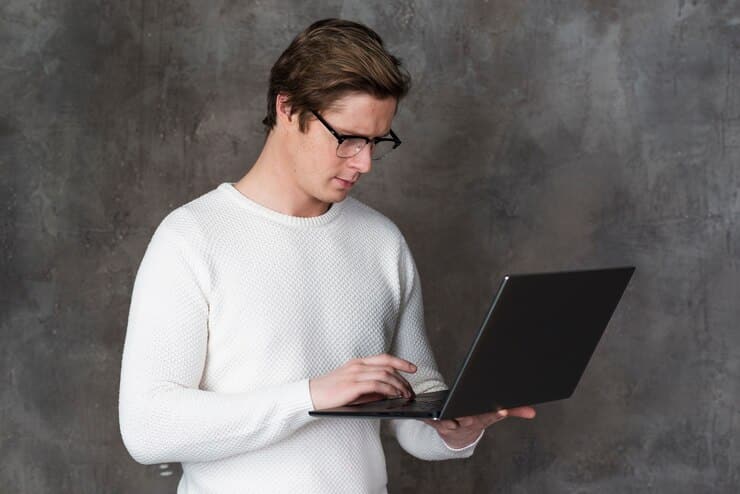В мире цифровых технологий невозможно избежать ситуаций, когда система отказывается выполнять ваши команды. Это может происходить по разным причинам, от простых ошибок пользователя до сложных технических сбоев. Одна из таких проблем, с которой сталкиваются многие пользователи, связана с ограничением доступа к определенным ресурсам или функциям. Этот отказ может проявляться в виде специфического сообщения, которое не дает ясного понимания, что именно пошло не так.
В данной статье мы рассмотрим один из таких случаев, когда система блокирует вас, не давая доступа к необходимым функциям. Мы разберемся, почему это происходит и какие шаги можно предпринять для устранения этого препятствия. Важно понимать, что решение подобных проблем требует не только технических знаний, но и внимательности к деталям. Мы предоставим вам пошаговую инструкцию, которая поможет вам вернуть контроль над вашей системой.
Несмотря на то, что эта проблема может показаться сложной, на самом деле она имеет несколько потенциальных причин и, соответственно, несколько способов ее устранения. Мы рассмотрим наиболее распространенные из них и предоставим вам инструменты, необходимые для самостоятельного решения. Помните, что первый шаг к решению любой проблемы – это понимание ее природы. Именно с этого мы и начнем наше путешествие по пути к восстановлению нормальной работы вашей системы.
Решение ошибки 0х80070005 в Windows 10
При работе с операционной системой пользователи могут столкнуться с ситуацией, когда определенные действия блокируются из-за некорректной настройки или повреждения системных файлов. В таких случаях необходимо выполнить ряд шагов, чтобы восстановить нормальную работу и обеспечить безопасность данных.
Проверка и восстановление системных файлов
Первым шагом является проверка целостности системных файлов и их восстановление при необходимости. Это можно сделать с помощью встроенной утилиты, которая автоматически сканирует и исправляет поврежденные файлы. Для этого:
- Откройте командную строку с правами администратора.
- Введите команду
sfc /scannowи нажмите Enter. - Дождитесь завершения процесса. Система автоматически заменит поврежденные файлы на исправные.
Сброс прав доступа к системным файлам
Иногда проблема может быть связана с некорректными правами доступа к системным файлам. Чтобы это исправить, можно воспользоваться утилитой DISM (Deployment Image Servicing and Management), которая позволяет восстановить целостность образа системы. Для этого:
- Откройте командную строку с правами администратора.
- Введите команду
DISM /Online /Cleanup-Image /RestoreHealthи нажмите Enter. - Дождитесь завершения процесса. Это может занять некоторое время.
После выполнения этих шагов рекомендуется перезагрузить компьютер и проверить, была ли устранена проблема. Если проблема сохранилась, можно обратиться к дополнительным методам решения, таким как восстановление системы до предыдущей точки восстановления или переустановка обновлений.
Восстановление доступа к системным файлам
В некоторых случаях пользователи могут столкнуться с проблемой, когда доступ к важным компонентам операционной системы становится ограниченным. Это может привести к различным сбоям и невозможности выполнения стандартных операций. Для решения этой задачи необходимо выполнить ряд действий, направленных на восстановление прав доступа и обеспечение бесперебойной работы системы.
Проверка и восстановление прав доступа
Первым шагом является проверка и, при необходимости, восстановление прав доступа к системным файлам и папкам. Это можно сделать с помощью встроенных инструментов, которые позволяют переопределить права на чтение и запись для административных учетных записей. Важно убедиться, что все необходимые права восстановлены, чтобы избежать дальнейших проблем с доступом.
Использование средств восстановления системы
Если проверка и восстановление прав не привели к желаемому результату, можно воспользоваться средствами восстановления системы. Эти инструменты позволяют вернуть систему к предыдущему состоянию, когда проблем с доступом не было. Такой подход может помочь устранить не только проблемы с правами, но и другие связанные с ними ошибки, обеспечивая стабильную работу операционной системы.